・はじめに
翻訳者に必要なパソコンについて考えてみたいと思います。
まずはデスクトップパソコンか、ノートパソコンかどちらが良いかと言えば、はっきり言ってどちらでもよいと思います。
要は自分のスタイルに合わせるのが一番良く、性能や将来の拡張性を重視するのであれば、デスクトップパソコンが良いし、良く持ち運んで作業するのであればノートパソコンの方が良いと思います。
私の場合は、性能や拡張性を重視しているので、予備PCを含めデスクトップを2台所有しています。ただ、年に数回、ノートパソコンがほしいと思うこともありますが。。
なので欲を言えば、デスクトップパソコンとノートパソコンの両方がほしいところですが、最初から揃えるのは金銭的に厳しいと思うので、自分のスタイルに合わせて購入するのが良いかと思います。
・翻訳に必要なスペックって?
翻訳に必要なパソコンのスペックってどの程度のものなのでしょうか?
基本的に翻訳に必要なパソコンのスペックは高めです。低価格帯のパソコンの場合、ほぼ仕事にならないと考えて差し支え有りません。
なぜ高いスペックが必要なのか?
それは、翻訳に使用するCATツール(コンピュータ翻訳支援ツール)を円滑に使用するためです。特に「Trados」というCATツールを使用するならば、5~10万円程度で販売されているパソコンでは心もとないでしょう。
翻訳者の翻訳スタイルはさまざまだと思いますが、基本的に翻訳時に起動するソフトは、1つや2つではなく、複数のソフトを同時に起動して翻訳作業に取り組むのが普通だと思われます。私の場合は多い方だと思いますが、10以上のソフトを起動して翻訳作業に取り組んでいます。
そのため、翻訳に必要なパソコンのスペックは高めであると考えて下さい。
では、どの程度のスペックが必要なのかといえば(2020年5月現在ならば)、
OS:Windows10
CPU:インテル Core i5 以上
メモリ:16GB以上
ハードディスク:SSD 512GB以上
が最低でもほしいところです。
OSは、Windowsの他にMacがありますが、対応ソフトがありません。
CPUは、それほど高い動作クロックのものを必要とはしないですが、Core i3だと作業にストレスを感じるかもしれません。
メモリは、8GBでも動くとは思いますが、多数のソフトの同時起動や、グラフィックカードがないもの(メインメモリからシェアされる)となるとやはり足りません。ちなみに、私の場合、翻訳作業中のメモリ使用量は、おおよそ8~10GBとなっています(グラフィックカード搭載パソコン)。
ハードディスクは、SSDを選んで下さい。磁気式のハードディスク(いわゆるHDD)と比較すると、起動時間やソフトのレスポンスが全く異なります。さらに容量ですが、512GBはほしいところで、256GBでも最初は良いのですが、翻訳の勉強や仕事をこなすにつれて、512GBでも少ないと感じると思います。
・お勧めパソコンショップ
このような翻訳者に必要なスペックを備えたパソコンを購入しようとなると、家電量販店等ではなかなか見つけられないと思います。そこで、BTOパソコン(Build To Order ⇒ 受注生産のパソコン⇒カスタマイズできるパソコン)となるわけですが、意外に自分の思うようなカスタマイズができる販売店がないことに気づくと思います。
そこでお勧めなのが、『パソコン工房』と『マウスコンピューター』です。
『パソコン工房』リンク

『マウスコンピューター』リンク

これらの販売店で扱っているパソコンならば自分の思うようなスペックが手に入るはずです。ちなみに、私が翻訳用に購入した1台目のパソコンは『パソコン工房』のもので、2台目に購入したパソコンは『マウスコンピューター』のものです。
・実際にカスタマイズしてみよう
では実際に『マウスコンピューター』を例にとってカスタマイズしてみます。
カスタマイズの方針は、拡張性を重視した余裕のあるスペックで構成してみたいと思います。
1)まずは、デスクトップPCを選びます。

2)拡張性を考慮し、スリム型ではなくミニタワー型PC(インテルの方)を選びます。
![自動生成された代替テキスト:
←
0トップペ-ン-サイボウズ0付にe
・動画編集のスペック-G。。9厄検X
ド☆
ノ-トPC
おすすめデスクトップパソ]ン((C)X
①・https://vowu
mouse-JP•COJP
(desktop/
ご利用ガイド
お尚い合わせ
凵NEての
爪田
トメルマガ登録トニュ
フリ-ワ
店舗情報
90
ースリリースト企業
8TO/`ソコン・ショップのマウスコンどュ-タ
△mouse03-6833
個人のお客様のご・ご入
ま人のご入1目談・お見り
-101003-6739-3808
お問い合わせ
-ドて検
マイベ
タイプ
すべて
はじめての方へ
CPL]
デスクトップPC
グラフィックス
しない
しない
クリエイタ-PC
(DAIV)
ゲ-ムPC
(G-Tune)
59,800円(税別)~
ニタワー型PC
ま
検索
法人向けPC
スクトップ・ノ-ト)
82,800円(税別)~
ニタワー型PC
ま
llyama
液昊ギイスプレイ
周辺機器
&|。T盞品
スリム型PC
カタログ
掲載型品
ま
ニタワー型PC
SUPERw~1660Ti)
(GeForceEGTX1650
AMDRyzenm737DOX
SAMDRyzenm53600—
AGシリーズ(B450)
()MDRadeonwVega8
AMDRyzenm53400G
AMDRyzenm33200G
(AMDRadeonwVega3)
トAMDAthlonW200GE
ARシリーズ(B450)
39,800円(税別)~
~11)
https:″Ⅲ顰竑n10しse-JP・〔0」p/dktop.・
iH7シリーズ(B360)期間限
定セール実施中(5ロ11時まで)
トインテル3Co化、i3-9100~
インテル3Co肥、i7-9700
(インテ丿レUHDグラフィックス
630〕
iH810シリーズ(Z390)
トインテル8Corei5-9400~
インテル3Co肥、ig-9900K
(インテ丿レUHDグラフィックス
630〕
iG700シリーズ(B360)期限
定セール実施中(5ロ11時まで)
トインテル3Co化、i3-9100
インテル3Co肥、i7-9700
(GeForceEGTX1650SUPERN~
GeForce@GTX166D)
iG810シリーズ(Z390)
トインテル3Co化、i5-9400
インテル3Co肥、ig-9900K
(GeForceEGTX1650
SUPERW—RTX2060SUPERN)
59,800円(税別)~
iHS410シリーズ(B360)期
限定セール実施中(5ロ11時まで)
トインテル3Co化、i3-9100
インテル3Co肥、i7-9700
(インテ丿レUHDグラフィックス
63の
iHS430シリーズ(Z390)
期限定セール実施中(5ロ11時ま
トインテル3Co化、i5-9400~
インテル3Co肥、i7-9700K
(インテ丿レUHDグラフィックス
63の
アウトレットパ
(GeForceEGTX1650:
ル3Co肥、i7-9700
トインテメレ3CO化、i54
iGS430シリーズ(冫
(GeForceEGTX1650:
インテメレ3CoreNi7-C
トインテメレ3CO化、i3-C
iGS410シリーズ([
GeForce@GTX165D)
()MDRadeonwVega
AMDRyzenm53600:
AMDRyzenm3320
Redeonn•'Vega3)
トAMDAthlonW200GE
ARS/AGSシリース
4400円(税別
スリム型F
&即納モデル
ソコン](https://jidai-trans.com/wp-content/uploads/2020/05/Inkedマウス2_LI-1024x968.jpg)
ここでは4種類有るわけですが、左側はグラフィックカードがないもの、右側はグラフィックカードがあるものになります。さらに上段と下段の違いは、チップセットの違いです。
翻訳で使用するソフトだけを考えるのなら、iH700シリーズ(4つの中で最も安いシリーズ)でも良いと思うのですが、将来の作業性を考えると注意が必要です。
ポイントは、実際の翻訳作業を行うとき、どんな解像度のディスプレイを何枚使うかということです。恐らく2枚以上のディスプレイを使いたいと思うようになるはずです(ちなみに私は27インチ2枚、31.5インチ1枚使用しています)。
例えば、iH700シリーズは、2枚までディスプレイが使えますが、解像度が4Kのディスプレイを2枚使うとなると、1枚は4Kの解像度で表示ができないはずです。それは、2つあるディスプレイ端子(このパソコンはDVI-IとDisplayPort)のうち、DVI-Iが4Kに対応していないからです(方法がないわけではないみたいですが、、)。
他の懸念点として、ビデオメモリは本体のメモリを使用するので、多数のソフトを同時に使う場合など、メモリが足りなくなる恐れもあります。ただ、後でビデオカードを別に購入するならば問題ないですね。
ですので、将来ディスプレイを3枚使いたいだとか、4Kのような高解像度のディスプレイを複数枚使いたいのならば、DisplayPortが3つ付いているようなグラフィックカードが付いたパソコンを選択したほうが無難です。
というわけで、ここでは、チップセットが最新のものではなく、グラフィックカードが搭載されたiG700シリーズを選びます。
蛇足ですが、ディスプレイ端子が3つ付いている付いているからといって3画面表示できるとは限りません。私の予備パソコン(6年前のPC)は、iH700シリーズのようなグラフィック機能がオンボードのパソコンで、ディスプレイ端子が3つ(DisplayPort×1、DVI-D×1、D-sub×1)付いていたのですが、2画面までしか表示できませんでした。ただ、今のパソコンはその辺の心配はないかもしれません。
3)Core i3からCore i7までCPU別にいろいろなものありますが、「シリーズ内スタンダードPC」Core i7のWindows 10 Home 64ビットを選択します。
![自動生成された代替テキスト:
シリ-ズ内
スタンタ-ドPC
第9世代8コアCPU採用!
高性能グラフィックス搭載デュアルストレ-ジパソコン
[価格.com/ロタクトアワート2016金目受目]※受目パソコン後継機
商品名:LUVMACHINESiG700X6N-M2SH2
4業日出荷
1レヒュ-
、・レヒュ-を見る〉
CPU
クラフィックス
メモリ
M.2SSD
ハ-ドディスク
光学ドライプ
Windows10Home64ヒット
インテ丿し@Core'"i7-9700
GeForce@GTX1550SUPERN
16GBPC4-19200
256GBNVMe対応
1TB
オプション(BTOで追加可能)
500W【80PLUS@BRONZE】
価格
.com
PRODUCT
AWARD
金
2016
B360チップセット
※受賞モテル後継機
写頁キャラリ-
Windows10Home64ヒット
Web販売価格
124′800円(D
Windows10Home64ヒット
0用[ePersonal201q
(0用c]詳細はこちら>)
カスタマイズ・お見積り
カスタマイズ・お見積り
Web販売価格
143′800円(D](https://jidai-trans.com/wp-content/uploads/2020/05/マウス3-1024x850.jpg)
4)『本製品のご使用者』は個人向けを選択します。
![自動生成された代替テキスト:
こ注文者情報・
支払い方法の入力
こ注文究了
こ注文内容の確認
カート内容の確認
カスタマイズ・お見積り
カスタマイズ・お見積り
—M2SH2[Windows10搭載
LUVMACHINESiG700X6N
画面下をご覧下さい
画面下をご覧下さい
カスタマイズ価格はすべて税別表示となります。
本ページは、0ロロkie、dcrがを使用しているため、ゴラザの定でこれらの能をオンにしてご
利用ください。
画像はイメージです。商品およひ付品の外熊は写真と異なる場合がごさいます。
ご入方法についてはご利用ガイドの「」をご覧ください
作がわからないとき、お困りのときはTEL-6833-間間(受付時誾9:圓~2圖0年末年始を除き
無休)までお電話ください。
本製品の使用者の選択
本製品のご使用者
個人向け(リサイクル料金が含まれます。回時に用は発生しません。)
0
法人・個人事葉者向け(リサイクル料金が含まれません。回時に用が発生します。
[準]](https://jidai-trans.com/wp-content/uploads/2020/05/本製品のご使用者.jpg)
5)『サポート』は直ぐに対応してほしいのならば、オススメが良いでしょう。私の場合は、パソコンではなくディスプレイですが、突然映らなくなったことがあります。このときは保証期間内だったため、内部のパーツを交換して事無きを得ました。壊れるときは壊れます。
![自動生成された代替テキスト:
サポートサービス選択
サポート
[1年誾準保]初期不良対応1カ月+センドバック修理保
[準]
0【0【0【00【0【◎0【0
0商品のはこちら
[1年保/テスクトップPO]安心パックサーピス(専用ダイヤルな卩日修理)+センドバック修理保
[1年保/テスクトップPO]安心パックサーピス(専用ダイヤルな卩日修理)+ピックアップ修理保
[3年保/テスクトップPO]センドバック修理保
3.000
6.000
7.000
0商品のはこちら
[3年保/テスクトップPO]ピックアップ修理保
ー0.000
0商品のはこちら
[3年保/テスクトップPO]安心パックサーピス(専用ダイヤルな卩日修理)+センドバック修理保
[3年保/テスクトップPO]安心パックサーピス(専用ダイヤルな卩日修理)+ピックアップ修理保
ー2.000
ー5.000
オススメ
[3年保/テスクトップPO]オンサイト修理保
ー5.000
0商品のはこちら
[3年保/テスクトップPO]安心パックサーピス(専用ダイヤルな卩日修理)+オンサイト修理保
「延長保サーピスご利用規約」について
本規約は、お客と株式会社マスコンピューターとの誾における「延長保サーピス」に関する条件を規定するものです。
お客が本サーピスへお申込みをされる場合には、本規約に同意したものとみなします。
20.000
>>>延長保サーピスご利用規約](https://jidai-trans.com/wp-content/uploads/2020/05/マウス5.jpg)
6)リモートサポートは必要ないと思います。なくても対応できる程度のITスキルは必要だと思います。
![自動生成された代替テキスト:
電話サポー
[24時誾365日電話サポート]困った時はいつでもお電話いただけます
[準]
◎【0
0商品のはこちら
オススメ
3.000
商品のはこちら](https://jidai-trans.com/wp-content/uploads/2020/05/マウス6.jpg)
7)ノートパソコンならまだしも、デスクトップパソコンなので不要でしょう。
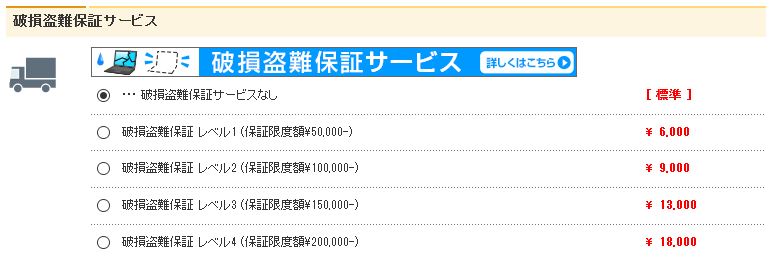
8)OSは、Windows 10 Pro を選択して下さい。Windows Updateの更新のタイミングの変更や、リモートデスクトップが可能だからです。Homeだと、仕事中に突然Windowsの更新が始まり、一時間ほど作業ができなくなったり、複数のパソコンがあれば、リモート接続してデータのやり取りをしたくなることがあるのですが、できないからです。
![自動生成された代替テキスト:
OSを選択
0
Windons間Home64ピット
Windons間Pro64ピット
[準]
5.800
十](https://jidai-trans.com/wp-content/uploads/2020/05/マウスOS.jpg)
9)モニタは後ほど選択します。
![自動生成された代替テキスト:
構成のカスタマイズ
おすすめモ二
0
0
・・おすすめモ二タなし
[23型晶]iiyamaPrロLiX凵2390HS-3(ゴラック/1920X10/HDMーD-S凵日/
0商品のはこちら
差の無い藩べゼル)
[25型晶]iiyamaPrロLiX凵2590HS(ゴラック/1920X10/HDMーD-S凵日/差
商品のはこちら
オススメ
の無い藩べゼル)
[準]
ー6ヨ00
25.300](https://jidai-trans.com/wp-content/uploads/2020/05/マウス7-1.jpg)
10)相当古いパソコンを処分する場合は、利用するのも良いかと思います。
![自動生成された代替テキスト:
パソコン下取りサーヒス
古いパソコンを送ると、新しいパソコンわトクに買える
パソコン下取りサービス実施中!
・パソコン下取りサーピスなし
パソコン下取りサーピスに申し込む
0詳細はこちら
下取り
サービス
[準]
◎【0
-000](https://jidai-trans.com/wp-content/uploads/2020/05/マウス8.jpg)
11)オフィスソフトは、Microsoft Office Home and Business 2019を選択して下さい。勉強や翻訳の際に、PowerPointの資料を参考にすることもあります。
![自動生成された代替テキスト:
オフィスソフト
Office
セット購入なら、お掲に買える!
キングソフト同時購入ならオフィスソフトがお買い得岡"。~①
Office2019
0
0
0
0
0
0
0
0
・オコイスソコト無し
【総合オコイスソコト】KINGSOFTWPSOfficeStandardダンロ
ード(ワープユ俵計厚レゼン
テーシコン)
オススメ
0商品のはこちらを
【V日自交1応】KINGSOFTWPSOfficeGoldダンロ
持引オント12種)
0商品のはこちら
ード(ワープユ俵計厚レゼンテ
ーソコノ十
Microsoft(R)OfficePersonal囲19いword/Excel/Ouロロk)(個人向け)
Microsoft(R)OfficePersonal囲19いword/Excel/Ouロロk)(法人向け)
Microsoft(R)OfficeHomeandBusiness囲19(Word/Excel/Ouロロk/PonerPoint)(法人向け)
Microsoft(R)OfficeHomeandBusiness囲19(Word/Excel/Ouロロk/PonerPoint)(個人向け)
Microsoft(R)Office
Microsoft(R)Office
professional
professional
2019(全てのOfficeアプリケーシコンⅡ個人向け)
2019(全てのOfficeアプリケーシコンⅡ法人向け)
[準]
2.900
24.800
26.800
4.900
ー9.800
20.800
48.800
54.800](https://jidai-trans.com/wp-content/uploads/2020/05/マウス9.jpg)
12)セキュリティーソフトの導入は必須ですが、コレに限らずお好きなものを導入するのがよろしいかと。
![自動生成された代替テキスト:
ウイルス対策・セキュリテイソフト
36ヶ月版僕質月可が9,900円!
McAfee
マカコイーリゴセーコ(日体諛)
商品のはこちら
0商品のはこちら
0商品のはこちら
0
0
◎
パソコンには必ず
セキュリティ対策を0
マカコイーリゴセーコ15ヶ月+日誾体諛(実質17ヶ月使用可能
マカコイーリゴセーコ36ヶ月+日誾体諛(実質38ヶ月使用可能
オススメ
[準]
5.900
9.900](https://jidai-trans.com/wp-content/uploads/2020/05/マウス10.jpg)
13)CPUは選択できないようですね。

14)空冷と水冷で意見が分かれるところですが、少しでもパソコンに優しく、トラブルがなく、長持ちするのならばお金をかけるべきだとの私個人の考えがあるので、水冷をオススメします。
![自動生成された代替テキスト:
CPU)ァン
[準]
準OP凵クーラー
【髙却仕】オリジナルトップコローOP凵コアン
【髙い却性能】水OP凵クーラー(LiquidSolution/LMシリーズ対応)
0【0【◎
900
7.800
0商品のはこちら](https://jidai-trans.com/wp-content/uploads/2020/05/マウス12.jpg)
15)放熱性を重視したいので、ダイヤモンドグリスを選択します。
![自動生成された代替テキスト:
CPU5リス
0
0
0
0
準OP凵うリス
0商品のはこちら
【髙久性能】lhermalGrizzlyKryonaut乾爍に弓圭く長期誾却性能を維持
商品のはこちら
オススメ
【髙熱伝導率】イヤモンドうリス親和産葉007ナノダイヤモンドバダーが触面を拡穴ー
0商品のはこちら
【髙熱伝導率】シルバーうリスAINEX自S-05純銀度99驪の超微子が触面を拡穴ー
[準]
200
900
2.900](https://jidai-trans.com/wp-content/uploads/2020/05/マウス13.jpg)
16)メモリは16GBあれば、とりあえず十分です。DDR4-2400とDDR4-2666の違いは、データ転送レート違いになりますが、DDR4-2400で問題ないかと思います。
![自動生成された代替テキスト:
メモリ
0
0
16G日メモリ[8G日x2(P04-192圓/DDR4-24圓)/テュアルチャネル]
16G日メモリ[8G日x2(P04-213圓/DDR4-26聞)/テュアルチャネル]
32G日メモリ[16G日x2(P04-213圓/DDR4-26聞)/テュアルチャネル]
[準]
5.800
ー6.800](https://jidai-trans.com/wp-content/uploads/2020/05/マウス14.jpg)
17)標準の電源でも問題はありませんが、より安定性を求めて700W(GOLD)を選択します(翻訳作業中に突然故障するリスクを少しでも下げるということ)。
![自動生成された代替テキスト:
0
0
5圓W電源(
7圓W電源(
7圓W電源(80PLUS(R)GOLD)優れた電力変換効率で無な発熱を低減ー
80PLLlS(R)BRONZE)
80PLLlS(R)BRONZE)
オススメ
[準]
3.800
4.800](https://jidai-trans.com/wp-content/uploads/2020/05/マウス15.jpg)
18)光学ドライブは、電子辞書等のソフトを導入に必要です。Blu-rayはあまり使わないかもしれませんが、後ほど対応ドライブを追加するのも手間なのでBlu-rayを選択します。
![自動生成された代替テキスト:
光学ドライブ
0
0
・・光学ドライゴ非搭載
DVDスーパーマルチドライゴ(DVD士RDLみ書き対応)
日|u-rayティスクドライゴ(BDXL(TM)み書き対応)
[準]
3.800
9.800](https://jidai-trans.com/wp-content/uploads/2020/05/マウス16.jpg)
19)外付けの光学ドライブは必要ありません。ただ、光学ドライブの付いていないノートパソコンをすでに所有していて、デスクトップと共有するのであれば、内蔵の光学ドライブは搭載せずに、外付けを選択するのも良いかもしれません。
![自動生成された代替テキスト:
光学ドライブ(外付け)
・・外付け光学ドライゴなし
0
0
[凵S日21]DVDスーパーマルチドライゴ(DVD士RDLi1LE)
[凵S日]日|u-rayティスクドライゴ(BDXL(TM)対応)
オススメ
[準]
3.400
9.800](https://jidai-trans.com/wp-content/uploads/2020/05/マウス17.jpg)
20)microSDで、データのやり取りをすることもあると思うので、転送速度も考慮しUSB3.0のカードリーダーを選択します。
![自動生成された代替テキスト:
カードリーダー
0
0
・・カードリーダー無し
[凵S日俿]増用マルチカードリーダー髙速なSDや倥利な
[凵S日俿]増用マルチカードリーダー髙速な
LIHS-ßSDカード
microSDに交1応ー
/OFに対応ー
オススメ
[準]
800
3.800](https://jidai-trans.com/wp-content/uploads/2020/05/マウス18.jpg)
21)SSDは、最低でも512GBは必要です。一通りソフトを揃え、翻訳メモリやデータ、実ジョブなどですぐに一杯になると思います。先を考え1TBを選んで下さい。
![自動生成された代替テキスト:
SSD(M2)
0
0
0
0
256G日NVMExpressSSD(MIPOIExpress俿)
512G日NVMExpressSSD(MIPOIExpress俿)
IT日NVMExpressSSD(MIPOIExpress俿)
出し性能
512G日NVMeSSD(SAMSLlNGPMg8信/MIPOIeGen8x4俿)最穴3.5圓M日た超の俿み
[準]
5.800
ⅱ.800
ー3.800
IT日NVMeSSD(SAMSUNGPMg8信/MlPOIeGen8x4俿)最穴3.5圓M日た超の俿み出し
35.800](https://jidai-trans.com/wp-content/uploads/2020/05/マウス19.jpg)
22)2個目のSSDは、とりあえず必要ないかと思います。
![自動生成された代替テキスト:
SSD
[準]
250GBSSD(OruciaIMX500/SATA8/6Gbps*9LE)
480GBSSD(6Gbps*9LE)
500GBSSD(OruciaIMX500/SATA8/6Gbps*9LE)
◎~0【0【0【0【0
オススメ
8.800
ー0.800
ー2.800
ITBSSD(OruciaIMX500/SATA8/6Gbps*9LE)
2T日SSD(CrucialMX500/S自T自3/6Gbps対応)
24.800
46.800](https://jidai-trans.com/wp-content/uploads/2020/05/マウス20.jpg)
23)普段使わないファイルや容量の大きな動画などの保存には、HDDが便利です。例えば、レバレッジ特許翻訳講座のビデオセミナーだけで770GBほど有ります(2020年5月現在)。先々、他のさまざまなデータを保存したり、バックアップも必要なので、最低でも4TBは必要と思われます。ここでは余裕をみて8TBを選びます。
![自動生成された代替テキスト:
SSDまたはHDD
0
0
0
0
8T日HDD
1TBHDD
2T日HDD
8T日HDD
4T日HDD
[準]
3.800
5.800
7.800
20.800](https://jidai-trans.com/wp-content/uploads/2020/05/マウス21.jpg)
24)外付けHDDはバックアップに必ず必要ですが、ここで購入する必要はありません。4TBならば他でも1万円前後で購入できます。探してみて下さい。
![自動生成された代替テキスト:
外付けストレージ
0
0
・・外付けストレージなし
0商品のはこちら
[凵S日81対応外付けHDD]日凵FF自LOHD-NRLD211L18-BA(2T日/コアンレス計/防拓計)
[凵S日3舷1応外付けHDD]日凵FF自LOHD-NRLD411凵3-日自(穴容量の4T日/酵音計/電源劯
0商品のはこちら
能で省エネ)
[準]
8.900
ⅱ.900](https://jidai-trans.com/wp-content/uploads/2020/05/マウス22.jpg)
25)リムーバブルケースは必要ありません。使用している方は、必要であれば追加して下さい。
![自動生成された代替テキスト:
リムーハフ】レケース
◎
0
0
0
0
0
・リムーパゴルケース無し
8f4!HDDx1台用リムーパゴルケース(6Gbps*•1LE)※525型べイこ加されます。
8T日HDD+リムー丿、ゴ丿レケース(6Gbps*9LE)※525型べイこカロされます。
2T日HDD+リムー丿、ゴ丿レケース(6Gbps*9LE)※525型べイこカロされます。
4T日HDD+リムー丿、ゴ丿レケース※525型べイ
8T日HDD+リムー丿、ゴ丿レケース※525型べイ
こ加されます。
こ加されます。
[準]
3.400
9.800
ー2.800
ー6.800
35.800](https://jidai-trans.com/wp-content/uploads/2020/05/マウス23.jpg)
26)データ復旧サービスは必要ありません。これよりも日頃からバックアップをこまめに取り、合わせて予備のPCを準備して下さい。バックアップは、PC内の保存容量に余裕があれば、そのPC内にパックアップを保存し、その他に、外付けHDD(4TB以上)を2台~3台準備し、それぞれにバックアップして下さい。バックアップしたHDD等も壊れるので多重化するべきです。
![自動生成された代替テキスト:
丁一復旧サービス
ー故第?第薄去?もし制?”テー
・・テータ旧サーピスなし
テータ旧安心サーピスパック1年(1年誾に最穴1回まで)
商品のはこちら=
テータ旧安心サーピスパック3年(3年誾に最穴3回まで)
商品のはこちら
テータ旧安心サーピスパック5年(5年誾に最穴5回まで)
オススメ
タ復旧安心バック
商品のはこちら=
0商品のはこちら
0商品のはこちら
0商品のはこちら
テータ旧安心プランコアミリー(1年誾に最穴2回まで)
テータ旧安心プランコアミリーx5(1年誾に最穴2回までの保を5年継俿)
テータ旧安心プランコアミリーx3(1年誾に最穴2回までの保を3年継俿)
[準]
2.000
4.000
6.000
3.000
9.000
ー5.000](https://jidai-trans.com/wp-content/uploads/2020/05/マウス24.jpg)
27)標準のものでも十分だと思います。ただ、解像度が4Kのディスプレイを3枚使う予定がある場合は、真ん中のグラフィックカード(DisplayPortが3つ付いたもの)を選択して下さい。ここでは複数の4Kディスプレイに対応できるように真ん中のものを選んでおきます(ただ、あまりそうする方はいない気もしますが・・・)。
![自動生成された代替テキスト:
グラフィックス
0
0
t•ftflDIAGeForceGTX1650S凵PER/4G日(DisplayPortXI/HDMIXI/CHJI-DXI)
t•ftflDIAGeForceGTX16/6G日(DisplayPortX8/HDMIXI※DPDをⅡ-D変換ケーゴ丿レ付)
t•ftflDIAGeForceGTX16Ti/6G日(DisplayPortX8/HDMIXI)※DPDをⅡ-D変換ケーゴ丿レ付
[準]
9.800
ー4.800](https://jidai-trans.com/wp-content/uploads/2020/05/マウス25.jpg)
28)拡張カードは、特に必要ありません。
![自動生成された代替テキスト:
拡張カー
◎【0【00
[準]
・・拡張カードなし
[IEEE1394拡張カード]IEEE18g4b/FireWire8圓9ピンポートx8(POIExpressxlカード増)
[有線L自N]インテル(R)ギガピットL自Nアダブター(POIExpressxlカード増)安定性求ー
4.800
4.800
オススメ
[無線L自N]ASUSPOE-A058BT(IEEE802」lacたたん最穴178Gbps対応※俿1MHz帯域
対応HTI噐が必要)+日|u引ロ猷h5内
[無線L自N]ASUSPOE-AX58BT(WトFi6/IEEE802」1釀たcたたん最穴2Gbps対応※俿
1MHz帯域対応HTI噐が必要+日T5)
5.800
0
7.800
0商品のはこちら](https://jidai-trans.com/wp-content/uploads/2020/05/マウス26.jpg)
29)選択項目は無いようですね。もし無線LANを使用する場合は、上記28)で無線LANカードを選択する必要があります。ただ、無線よりも有線の方が安定しているため、無線はオススメしません。
![自動生成された代替テキスト:
[オンボ
無線[N
ード]10/100/1000BASE-TGigaBit-EthernetLAN
最新の無線LANで快適なネットワ
スタイリツンユ&
スマート!
・無線L自N無し
0
ークをしくはこちら](https://jidai-trans.com/wp-content/uploads/2020/05/マウス27.jpg)
30)外付け拡張デバイスは必要ありません。
![自動生成された代替テキスト:
外付け拡張デバイス
・・外付け拡張テパイスなし
[凵S日81]無線L自Nアダブタ自rcherT8凵(最穴86〃4圓Mbps対応/2」lacたたん準拠)テュア
0
[準]
2.700
ルバンド&2ストリーム信対応
0商品のはこちら](https://jidai-trans.com/wp-content/uploads/2020/05/マウス28.jpg)
31)標準でも問題ありませんが、PCの安定稼働と、故障のリスクを少しでも減らすため、メッシュタイプのケースの方が良いと個人的には考えています。ここでは【エアフロー強化】の方を選択します。
![自動生成された代替テキスト:
0
【エアコロー弓圭化】メッシュバネル採用ミ二タワーケース(コロント凵S日x2/
◎
二タワーケース(コロント凵S日211x2/gcmPWM対応コアン搭載)
第ンユバネル
gcmPWM*•ILEコアン搭載)
[準]
5.900](https://jidai-trans.com/wp-content/uploads/2020/05/マウス29.jpg)
32)ファンは追加できないようです。これはCPUのファンを水冷にしたためです。
![自動生成された代替テキスト:
ケースFAN
・ケースコアン増なし
【ケースコアン加】gcmPWM*•ILEケ
ースコアン
[準]
800](https://jidai-trans.com/wp-content/uploads/2020/05/マウス30.jpg)
33)マザーボードとサウンドは選択できないようです。

34)特に必要ないと思いますが、何か使いたいものが有れば選択して下さい。
![自動生成された代替テキスト:
ソフトウェア2(バンドル)
ー「AOSBOXC00リ
し(はこちら
[準]
・ソコトなし
【オールインワン画面録画ソコト】CyberLinkScreenRecorder4Deluxeダンロード(簡単作で
ライゴき値面録画テオ偏集)
◎【0
3.900
0商品のはこちら
【写真偏集ソコト】CyberLinkPhotoDirector11凵aダンロ
ード(レイヤー偏集、豊富な裲正
ツール、各社R贔式に対応)
0
6.800
0商品のはこちら
【こ最新の写真/音声テオ央像用色偏集ソコト】CyberLinkDirectorSuite365(1年ライセンス
)※定期契約型プランです
0
ー0.800
0商品のはこちら
【こ最新の写真/音声テオ央像用色偏集ソコト】CyberLinkDirectorSuite365(2年ライセンス
)※定期契約型プランです
0
ー6.800
0商品のはこちら
【こ最新の写真/音声テオ央像用色偏集ソコト】CyberLinkDirectorSuite365(3年ライセンス
)※定期契約型プランです
0
ー9.800
0商品のはこちら
【OSごと全テーダ当去】ターミネータ1Op|usテータ完全抹消BIOS/LIEFIki(パルク)※簡易梱包
、ご利用には光学ドライゴが必要です
0
3.200
0商品のはこちら
【クラドバックアップサーピス】自OS日OX0ロ引1年(容量無制限全自劯で穴切なテータをパック
アップ)
オススメ
0
5.400
商品のはこちら
GrassValleyEDILISPro9常※
ご利用には光学ドライゴが必要です
商品のはこちら
0
57.800](https://jidai-trans.com/wp-content/uploads/2020/05/マウス32.jpg)
35)パソコン引っ越しソフトは必要ないと思います。データの移行は、外付けHDDかLAN経由で手動で行えば十分です。
![自動生成された代替テキスト:
パソコン引越しソフト
◎
0
・パソコン引越しソコトなし
【テータ・定・アプリの引越UIこ対応】コアイナルパソコン引越し持別(専用凵S日リンクケープレ付き)
※ご利用には光学ドライゴが必要です
オススメ
商品のはこちら
[準]
4.800](https://jidai-trans.com/wp-content/uploads/2020/05/マウス33.jpg)
36)Windows Hello デバイスは必要ないでしょう。

[準]
◎【0
7.980
0商品のはこちら](https://jidai-trans.com/wp-content/uploads/2020/05/マウス34.jpg)
37)キーボードを持っていないのであれば、とりあえず標準を選択します。ただし、これでは長時間の翻訳作業には向いていないと思われるので、「東プレ」等の長時間の作業に耐えうるキーボードを必ず購入するようにして下さい。「東プレ」は高価ですがオススメするキーボードです。
![自動生成された代替テキスト:
キーボー
0
0
0
[凵S日有線]オリジナルコンパクトキーボード(日本102キー/ゴラック)
・・キーボードなし
ー/水計&に一ト)
0商品のはこちら
[凵S日有線]LogicoolK8純メカ二カルキーボード(1日本キー/アルミコレーム/酵かな作
0商品のはこちら
[2ßGHz無線]LogicoolWirelessKeyboardK275(1日本キ
[準]
2.300
9.250](https://jidai-trans.com/wp-content/uploads/2020/05/マウス35.jpg)
38)マウスを持っていないのであれば、とりあえず標準を選択します。ただし、翻訳作業には「ローラーマウス」が大変便利です。高価ですが必ず購入しましょう。それと合わせて、通常のマウスもあったほうが何かと便利です。私は、「ローラーマウス」と通常のマウスの二刀流です。
![自動生成された代替テキスト:
マウス
0
0
0
0
0
[凵S日有線]オリジナルマス(オプティカル/スクロール能付3ボタン/ゴラック)
・・マスなし
[2GHz無線]Lロgicロ引小型マスM285rSV(シルバー/3ボタン/小型レシーパー
0商品のはこちら
[2ßGHz無線]LogicoolMarathonMouseM705m(1000dpi/オプティカル/最穴3年誾の電池寿命
商品のはこちら
オススメ
1圓~12圓Odpi切替/左右対称形状)
[凵S日有線]G-TuneälJジナルオプティカルゲーミンうマスGT20(8ボタン/マクロ能搭載/
0商品のはこちら
0商品のはこちら
テパイス切り換え)
[無線]LogicoolMXMaster3(1秒誾に10圓行の酵音ホイール/アプリ固有のカスタマイズ/索早い
[準]
250
4.800
ー2.800
5.980](https://jidai-trans.com/wp-content/uploads/2020/05/マウス36.jpg)
39)マウスパッドは、必要であれば選択して下さい。ただ、マウスを二刀流で使う場合、小ささ目のマウスパッドの方が、場所を取らずに便利だと思います。ここにあるマウスパッドは大きいため「なし」を選択します。
![自動生成された代替テキスト:
マウスパッド
0
0
・マスパッドなし
[水洗い可能]オリジナルマスパッド(作性重視の髙能化学維索材/2x20gmm)
商品のはこちら
[クロス索材]LogicoolG240|猷hGaming
商品のはこちら
[ード索材]Lロgicロ引G44HardGaming
商品のはこちら
オススメ
Mouse
Mouse
Pad(低DPE殳定のマスに最適な表面摩)
Pad(髙DPE殳定のマスに最適な低表面摩)
[準]
400
700
3ヨ00](https://jidai-trans.com/wp-content/uploads/2020/05/マウス37.jpg)
40)スピーカーをお持ちでなければ選択して下さい。よくモニタにスピーカーが付いているものもありますが、音質は期待できないため、別に用意した方が無難です。私は10年前に自作PCと一緒に購入したスピーカー(6000千円ぐらいだったかな・・[ONKYO製])を使っていますが、まだまだ現役です。教材や動画等を視聴すると思うので、多少良いものを購入するのもアリかと思います。ここではとりあえず「なし」を選択します。
![自動生成された代替テキスト:
スビーカー
・・スピーカーなし(音声出力にはスピーカーが別途必要です)
[2ch/If蠍2]LogicoolMultimediaSpeakersZ150日K(豊かでクリアなステレオサンドを実現)
商品のはこちら
オススメ
/If蠍2+4LogicoolMultimediaSpeakersZ213(豊かな低音域とパワコルなステレオサンド
0
を求める方へ)
商品のはこちら
[2ch/14W2]CreativeGigaWorksT20SeriesßR(人気のロンうセラ
商品のはこちら
オススメ
ー髙音質ステレオスピーカー
[準]
2.700
6.900
3.500](https://jidai-trans.com/wp-content/uploads/2020/05/マウス38.jpg)
41)ここで購入しなくてもよいですが、ヘッドセット(マイク付きヘッドフォン)は何かしら購入すべきです。翻訳で直接使用することはないと思いますが、今後、ZOOM等を利用したオンラインでの通話が必要になる場面が増えてくるはずなので、準備しても損はないと思います。ここでは「なし」を選択しますが、何かしら購入するのをオススメします。ちなみに、私は2年前に2千円程度のものを購入したのですが、マイクの性能がイマイチで、しっかりと声を拾ってくれませんでした。最近、勤務先から支給された3000円程度のヘッドセットは、ZOOMでの利用は問題ありませんでした。あまり安いものは避けた方が無難かもしれません。
![自動生成された代替テキスト:
ヘッドフォン
[準]
・ヘッドコオンなし
[アナロう俿]OREAIT•JESoundBlasterXH8(耳を取り巻くオーハーイヤーテザインで外部のノイ
ズを低減)
◎【0
4.400
0商品のはこちら
[凵S日有線/画Ich]G-Tune31Jジナルシミュレーテッドゲーミンうへッドセット(凵S日俿/コレキ
シゴルで快適な装着を実現)
オススメ
0
5.980
商品のはこちら
[凵S日有線/画Ich]Lロgicロ引G431DTSサランドゲーミンうへッドセット(直径50mmドライバー
ノイズキャンセリンうマイク)
商品のはこちら
[凵S日有線・無線/画Ich]LogicoolG933SWirelessSurroundGamingHds引(ワイヤレスと有線
の使い分け可能なヘッドセット!)
0
7.800
0
ー9.400
0商品のはこちら](https://jidai-trans.com/wp-content/uploads/2020/05/マウス39.jpg)
42)ここではWebカメラを付けることはできませんが、ヘッドセットと同様に用意はしたほうが良いかもしれません。
![自動生成された代替テキスト:
、肥]メラ(オプション)
・外付けbカメラなし
[準]](https://jidai-trans.com/wp-content/uploads/2020/05/マウス40.jpg)
43)UPSはあったほうが良いと思いますが、なかなか高価です。これを購入するぐらいだったら、他のもの(モニタなど)を購入するほうがが良いです。ここでは「なし」にします。
![自動生成された代替テキスト:
UPS
[準]
・凵PSなし
◎【0【0
CyberPonerBackupOR(OPd1200JP)ゴラック
24.800
0商品のはこちら
オススメ
APOSmart-UPS10圓LCD1圓V(SMTI圓O.J)ゴラック※15m凵S日ケ
ープレ付
39.800
商品のはこちら](https://jidai-trans.com/wp-content/uploads/2020/05/マウス41.jpg)
44)設定は自分で出来るようになって下さい。翻訳者には当然のスキルです。
![自動生成された代替テキスト:
各出張サービス※島地域への設置サービスは行っておりません
※商品到着後のご訪問日調整が必要となります
・・出張セットアップサーピスなし
[準]
◎00
0商品のはこちら
張置定/※初回のみけラン1:PO置、インターネットール定(有線)
9.500
0商品のはこちら
張置定/※初回のみけラン2:PO置、インターネットール定(無線)
ー0.500
0商品のはこちら
張置定/※初回のみけラン3:2時誾コリープラン(PO置、インターネットール定などPO
関の作葉を行うコリープラン)
0
ー7.000
0商品のはこちら
張置定/※初回のみけラン4:お好み定プラン(5つのオプシコンからお好きなものを3つ進べ
オススメ
ー5.000
商品のはこちら
張置定/※初回のみけラン5:PO買い替えプレミアムパック(テータ穆行サーピス付き
(WindonsXPから対応))
オススメ
0
28.500
商品のはこちら](https://jidai-trans.com/wp-content/uploads/2020/05/マウス42.jpg)
45)モニタがなければ購入して下さい。基本的にモニタの大きさは、27~30インチがオススメですが、作業スペースの問題もあるので、各自スペースにあったモニタを選んで下さい。
モニタの枚数は少なくとも2枚、可能ならば3枚あると作業性が格段に良くなります。そして、個人的な体感ですが、モニタの解像度が高いほど、文字がくっきりと見えるため、目の疲れが低減されます。
ただし、モニタの大きさと文字との兼ね合いを考慮する必要があり、文字の大きさを考えると、例えば、24インチまでなら1920×1080のFull HD、27や28インチならば1920×1080のFull HDや2560×1440のWQHD、30インチ以上なら2560×1440のWQHDや3840×2160の4Kが見やすいのではないかと思います。
また、モニタスタンドは高さや角度を自由に調整できるものが良いです。目の疲れや作業効率に影響します。このラインナップの中では、多機能スタンドと呼ばれるものを備えたモニタを選ぶべきです。
ここでは「モニタなし」にしますが、迷ったら27インチの「 iiyama ProLite XUB2792HSU」が、値段と性能がお手頃で良いかと思います(個人的には、高価ですが、31.5インチのiiyama ProLite XB3288UHSUを3枚並べたいです・・・)。
![自動生成された代替テキスト:
モ二選択
その他
ASCII"
世界基準をクリアする収ama液晶のしい品質管理
偈己事紹介・
※俿台数、ご利用予定の俿子によっては、別途変換ケープレなどをご用意いただく必要がごさいます。
※パソコン本体およひモ二タの仕(喘子や付属品)をご確認の上、必要な信号ケーブルが付属しているかをご確認くださ
【ご注意】
パソコン本体とモニタは到日か異なる可性かこさいます.
、日または個人向に電話窓口でこ文いただた合、別拠点らの発送となるため、
※モ二タの俿台数や子の組み合わせにより、すべてのモ二タを同時に俿できない場合がごさいます。
DISPLAY
◎
・・モ二タなし
[準]](https://jidai-trans.com/wp-content/uploads/2020/05/マウス43.jpg)
※「 iiyama ProLite XUB2792HSU」は上のモニタになります。

46)プリンタは必須ですが、ここで購入する必要はありません。
私は、安い(1万数千円)カラーレーザープリンタとインクジェットの複合機(1万数千円)を持っていました。でも現在は、インクジェットの複合機のみです。
レーザープリンタのトナー代を節約するため、トナーはリサイクル品を使っていましたが、相性が悪かったのか、数回交換した後、壊れてしまいました。
一方、インクジェットのインクもリサイクル品を使っていますが、不具合もなく未だに現役です(6年は経ちます)。そしてインクの目詰まりもありません。
たしかに、レーザープリンタは、文字がキレイで印刷速度が速くて良いのですが、トナーのコストが高い(抑えようとして壊れるし。。)ので、最近はインクジェットの方が良いのではないかと考えています。
特に、インクが顔料タイプで、タンクが大容量タイプのインクジェットプリンタの方が、例え純正のインクを使用したとしても、文字がキレイで、かつトータルコストが少なくて済むのではないかと期待しており、時期プリンタとして購入を検討しています。ここでは「なし」を選択します。
![自動生成された代替テキスト:
プリン選択
プラサー製プリンタ機能比較
お買い得!
・・プリンタなし
PRINTER
[準]
◎
プリンタ
【a凵0カード¥3.圓0添付中】[自4モノクロレーザープリンタ]ゴラザ
ー製HL-L5100DN
オススメ
モノクロレー
サプリンタ
0
40.800
商品のはこちら
【a凵0カード¥3.圓0添付中】[自4カラーレーザーF自滝合]ゴラザ
ー製MFO-
L86100DW
コビー/プリ
ント/スキャン
オススメ
0
60.800
商品のはこちら](https://jidai-trans.com/wp-content/uploads/2020/05/マウス45.jpg)
47)ブロードバンドルーターは、プロバイダから支給(レンタル)されているもので十分かと思います。ここでは「なし」を選択します。
![自動生成された代替テキスト:
フロードハンドル一ー
[準]
・ゴロードバンドルーターなし
[無線L自N]日凵FF自LO十11聞DHPL(最穴8聞Mbps/802」lacたたん規格対応/有線L自N
3ポート/IPv6i1LE)
[無線L自N]日凵FF自LOⅨHL5950自X12(WトFi6/最穴4.808Mbpsの髙速無線L自N交1応/10Gbps
有線L自Nポート搭載)
◎【0
4.400
0
35.800
0商品のはこちら](https://jidai-trans.com/wp-content/uploads/2020/05/マウス46-1.jpg)
48)スイッチングハブは、ここで購入する必要はありませんが、いずれ必要になってくると思います。予備パソコンを繋げたり、プリンタをLAN接続するためにあった方が便利です。ここでは「なし」を選択します。
![自動生成された代替テキスト:
HUB
[準]
・H凵日なし
◎【00
[有線L自N]日凵FF自LOLSWトGT-8NS/日K(ギガピット対応8ポート/金筺体/電源内)
4.500
0商品のはこちら
[髙速信]NETGEAR1OGbpsスイッチンうゴGS1IOMX(マルチギガ対応/1OGアップリンク)
26.900
0商品のはこちら](https://jidai-trans.com/wp-content/uploads/2020/05/マウス47.jpg)
49)特に必要ないと思いますが、装備が揃ってくると、以外とUSB接続口が足りなくなることがあります。USBを拡張する必要性が出てくるかもしれませんが、ここでは選択しません。

50)LANケーブルがなければ、必要な長さのものを購入して下さい。カテゴリー(LANの規格)は6以上のもので問題無いと思います。ここでは選択しません。
![自動生成された代替テキスト:
[トーフ】レ
ロ
ロ
ロ
ロ
ロ
[広帯域L自Nケーゴル]10m(凵TP/ストレート/カテゴリー6)
[広帯域L自Nケーゴル]5m(凵TP/ストレート/カテゴリー)
[広帯域L自Nケーゴル]8m(凵TP/ストレート/カテゴリー)
[広帯域L自Nケーゴル]2m(STP/ストレート/カテゴリー7)
[広帯域L自Nケーゴル]1m(凵TP/ストレート/カテゴリー6)
000
300
ーヨ00
600
800](https://jidai-trans.com/wp-content/uploads/2020/05/マウス49.jpg)
51)サプライ品は、特に必要ないとおもいますが、個人的には、モニタの保護パネル(ブルーライトカットなど)は有った方が良いと思います。私は全モニタにブルーライトカットパネル取り付けており、いずれ紹介しようと思いますが、オーダーメイドで作製してくれるところが便利です。ここでは選択しません

さて、1)から51)まで、いろいろ選択してきましたが、その価格は、

パソコン本体だけで約27万5千円です。高いですね。。。
ですが、このぐらいの性能のものだと大抵のことは難なくこなせます。
もし、もっと予算を抑えたいというのであれば、
CPU :i7 -> i5
CPUファン:水冷 -> 空冷
光学ドライブ:Bluーray -> DVDスーパーマルチ
SSD(M.2):1TB -> 512GB
HDD:8TB -> 4TB
グラフィック:カード有り -> カード無し(つまりiH700シリーズに変更)
といったように変更すると、

約15万5千円とだいぶ価格を抑えることができますが、これが最低スペックですね。(注意:ゴメンナサイ。officeソフトを選んだ構成になっていなかったようです。上記価格に2万5千円程度上乗せして下さい。つまり、最低価格は、18万円程度になります。5/24)
このスペックでも翻訳作業に支障をきたすことは無いと思いますが、何かと後悔することがあるかもしれません。
私の場合は、1台目のパソコン(現在の予備パソコン)のSSDは、128GBのものを購入し、最初は問題なく使っていました。しかし、使用するソフト数が増えるにしたがって、容量が足りなくなり、結局、512GBのSSDを新たに購入して、OSの再インストールをしなければならなくなり、ある意味、お金と時間を無駄にしてしまいました。
さらに、翻訳のお仕事を頂けるようになってからのことですが、モニタを3枚にしたくなり、それにはグラフィックカードを別に購入しなければならないことを知って、ガッカリした記憶があります。
特に、OSを格納するSSDは、多少無理をしてでも、容量が大きいものを選択したほうが絶対に良いです。OSの再インストールの手間を考えると、貴重な時間を浪費してしまうことになるので、今だったら1TBのSSDを選択すべきだと思います。
・まとめ
マウスコンピューターを例にとってパソコンの構成を考えてみました。翻訳に必要なパソコンのスペックは基本的に高いです。価格は、パソコン本体だけで20万円前後は掛かります。それと合わせて、モニタ、キーボード、ローラーマウス、プリンター、CATツール、機械翻訳ソフト、電子辞書、疲れない椅子、広い机等、設備投資だけで100万円は簡単にかかってしまいます。一気に揃えることは難しいと思うので、少しずつ揃えていって、しっかりとした翻訳環境を構築していければと思います。






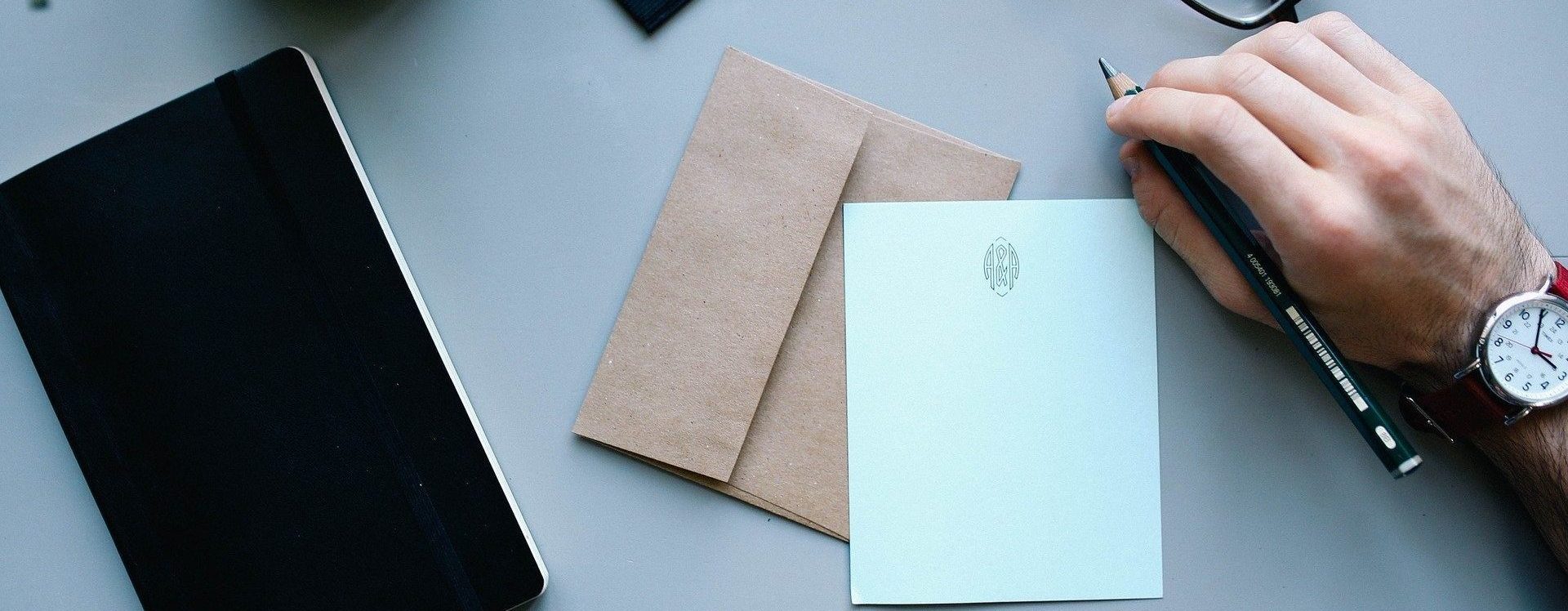
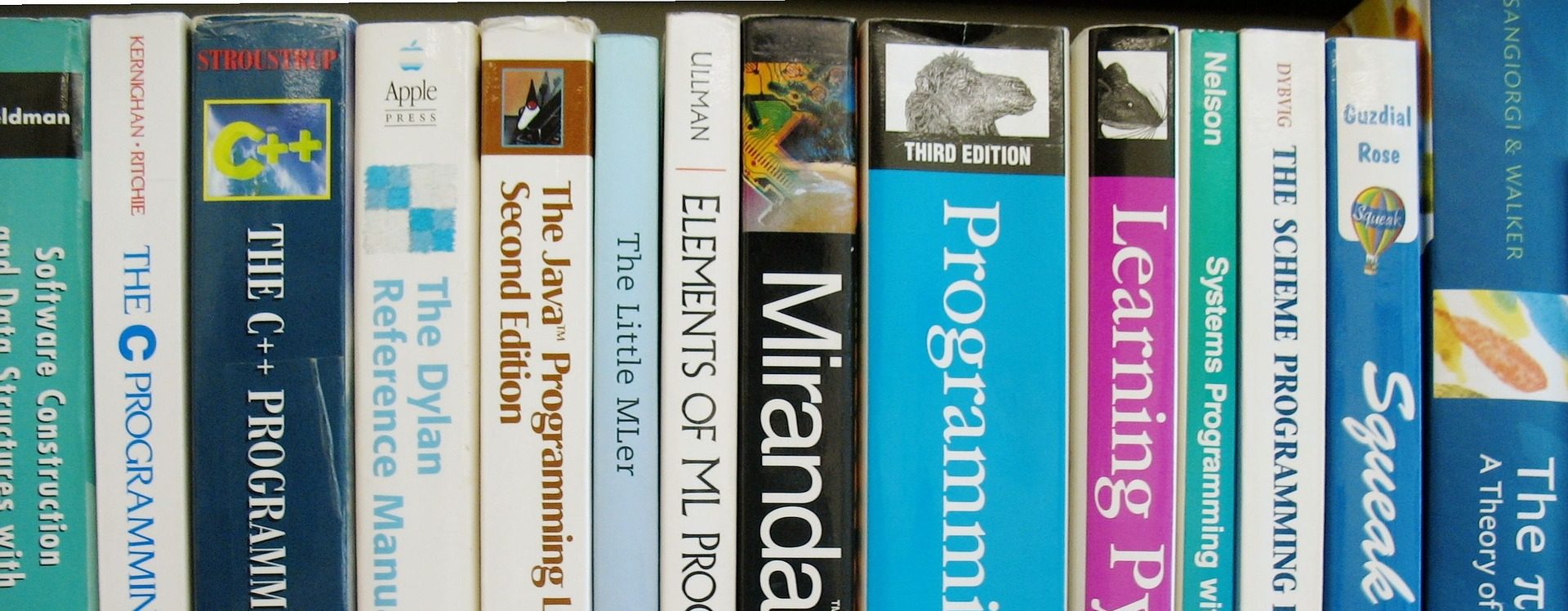


この記事へのコメントはありません。